爱思远程助手如何使用? 爱思远程助手的使用教学
更新日期:2023-05-26
来源:系统之家
爱思远程助手如何使用?爱思推出了一个远程操作助手,我们可以使用这个工具来实现远程操作电脑的功能,对于上班族来说,这个功能还是非常不错的。很多用户还不会使用这个功能,那么接下来我们就一起来看看关于这个软件的具体使用介绍吧。
爱思远程助手的使用方法
第一步、下载安装爱思远程助手
安装完毕后,桌面会显示如下图标:
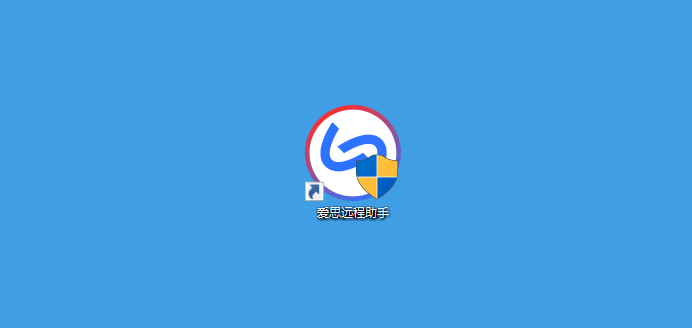
第二步、打开爱思远程助手
下载安装后,打开软件会显示如下界面:
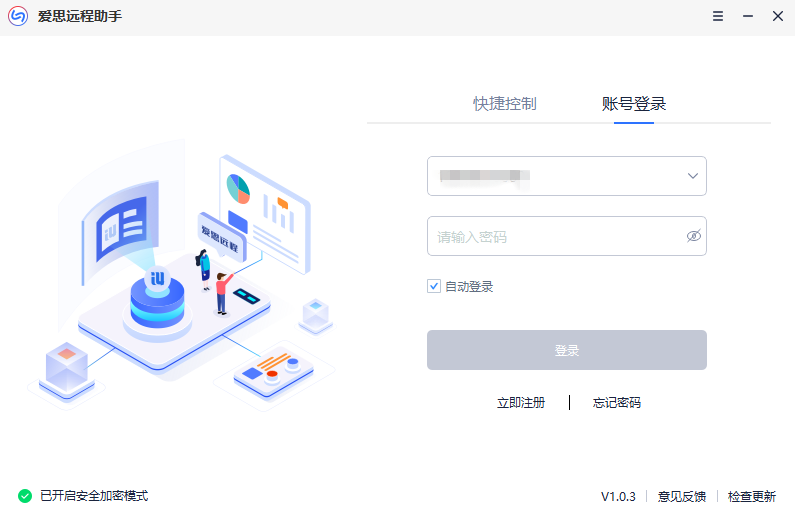
第三步、登录
填写账号密码登录。

没有账号,可免费注册一个。
第四步、通过两种方式去远程控制其他设备
第一种:快捷发起远程协助方式,直接填写对方主机设备码和验证码。
只需要对方提供主机设备码和随机验证码即可进行远程控制。(对方也需要下载爱思远程助手软件才可以进行远程控制)
点击远程其他设备,填写另一台主机主机设备码和验证码,即可发起远程。
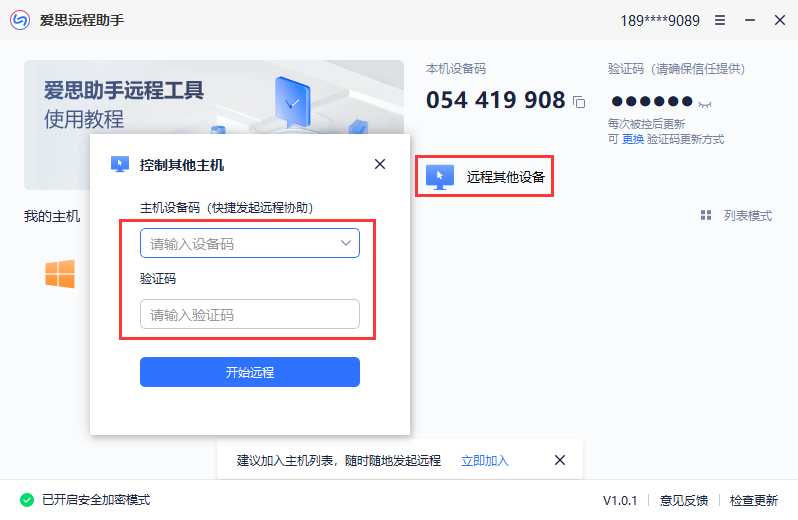
第二种远程方式即同账号登录不同设备,对另一台设备进行远程控制。
进入页面,点击加入列表。
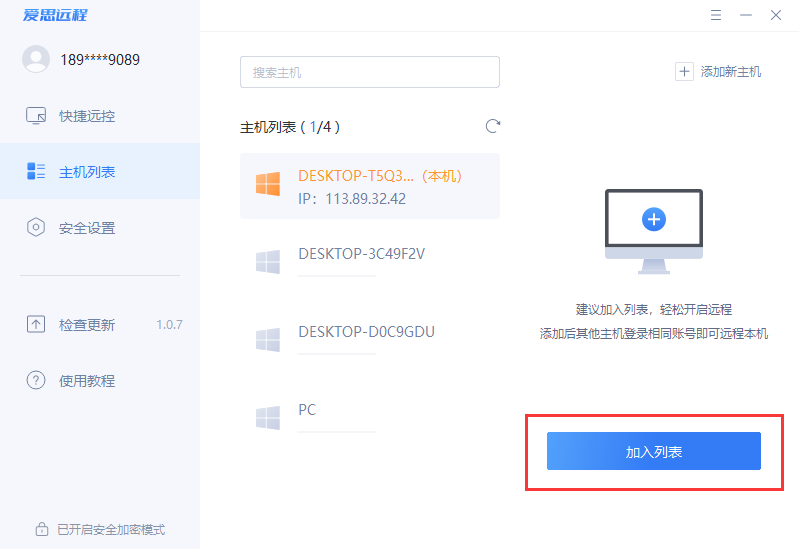
点击加入列表后,页面会出现一个弹窗,选择系统账号密码或者是爱思远程密码。
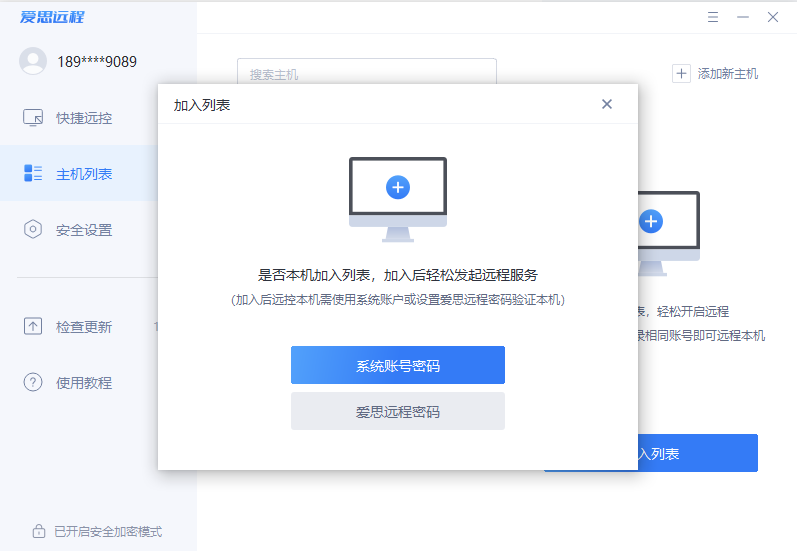
加入成功后,方便随时随地发起远程。
当几台设备都登录同一个爱思远程助手账号,设备列表就会显示出来。(如果本机已经加入列表后,但是登陆的时候没有勾选自动登录,那么退出后,本机将不再列表内显示,将自动解除绑定,需要下次再手动绑定)
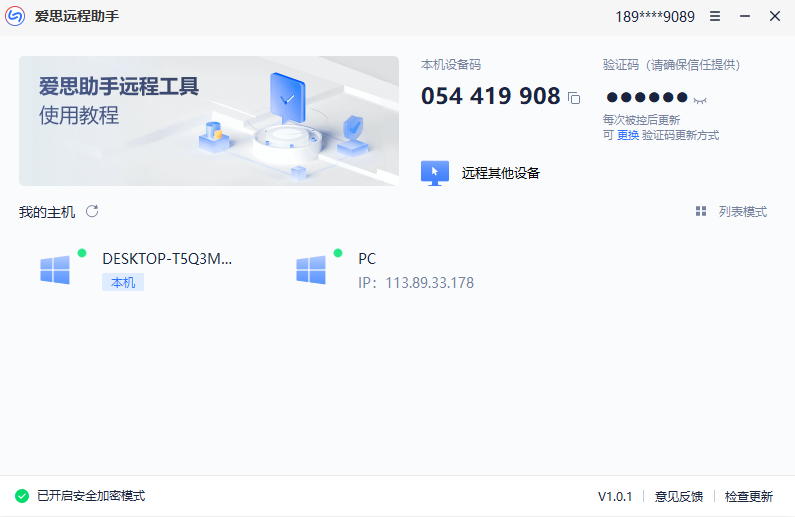
列表内设备也可以通过自定义安全访问密码来进行安全验证登录。
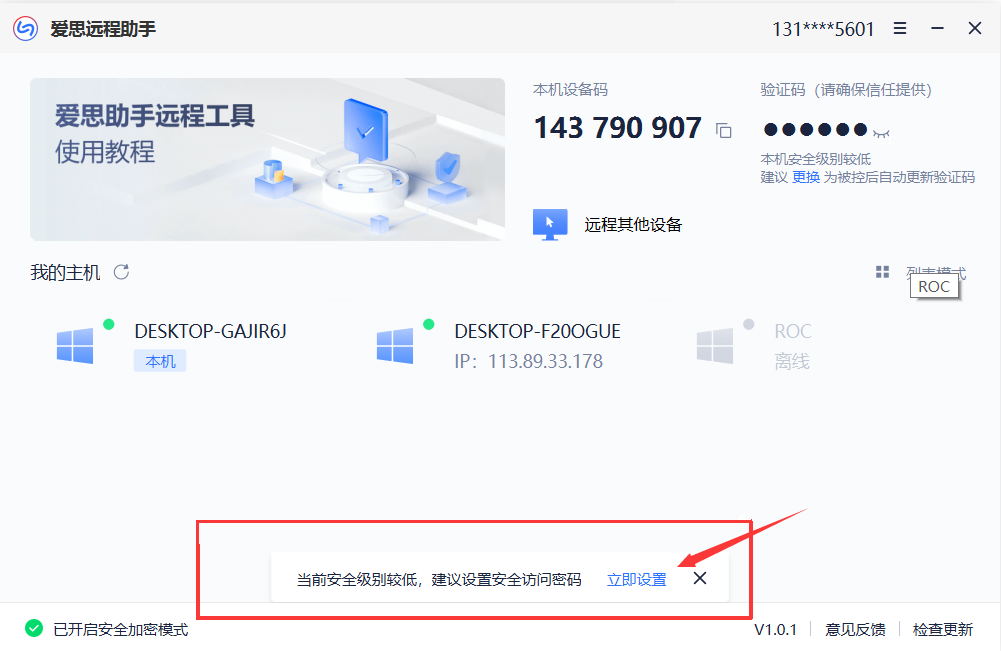
点击立即设置,即可设置自定义安全访问密码。
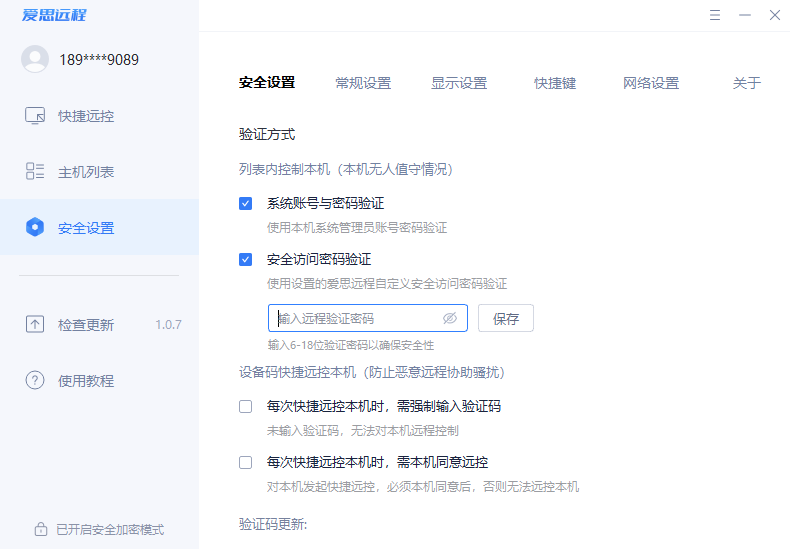
特别注意:在主机上登录账号并添加到本机,即视为主机对当前账号授予远程权限,则账号在其他主机登录后即可进行远程操作。
点击 远程控制,接着输入对方window 管理员账户名和密码。(为了保护你的隐私安全,如果你系统账户没有密码,建议设置密码)
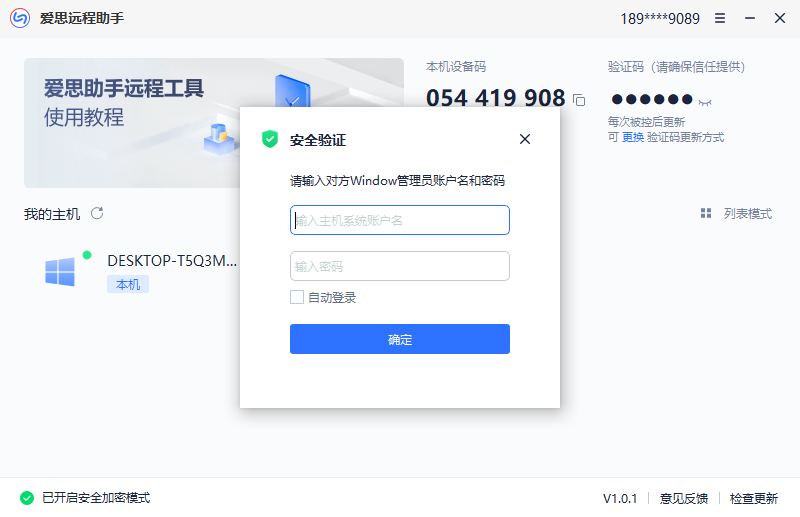
也可以使用设置好的的自定义安全访问密码进行登录验证。
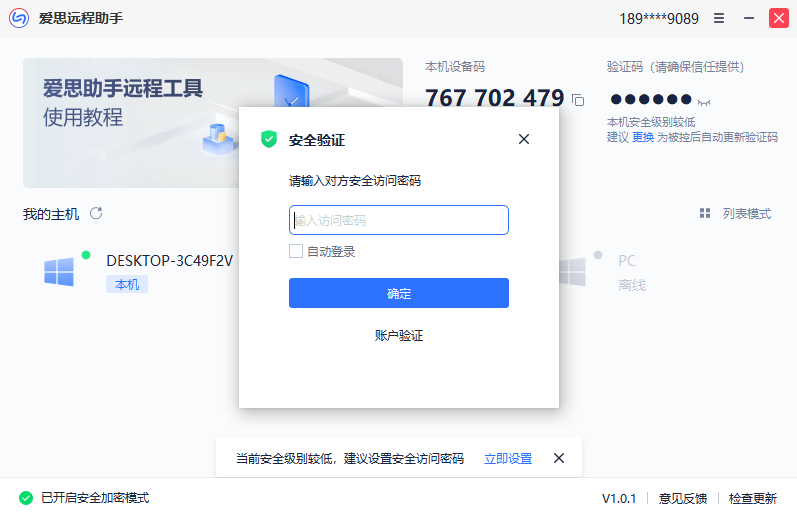
输入账户名密码 / 安全访问密码 后,远程成功。
第五步、远程控制后操作
远程控制电脑时,电脑屏幕正上方会显示如下基础功能:

你可以根据自身需求进行操作,它能帮助你更好地体验此功能。
